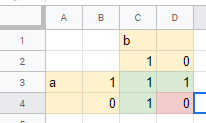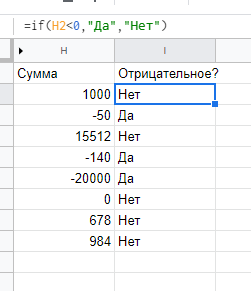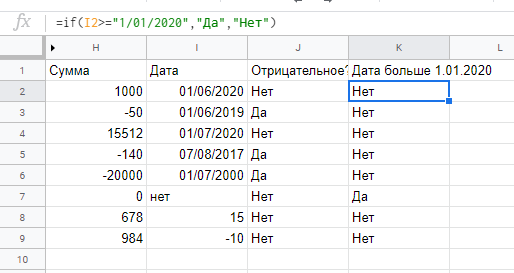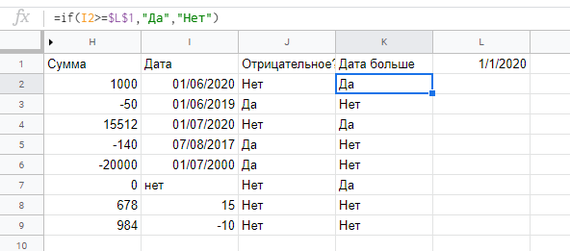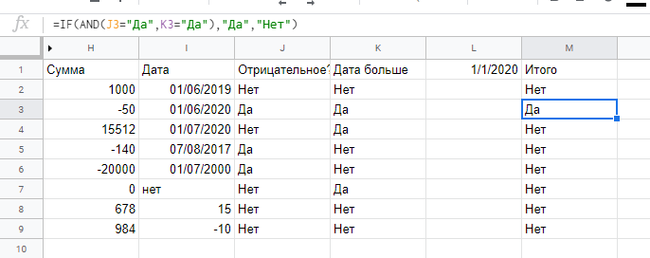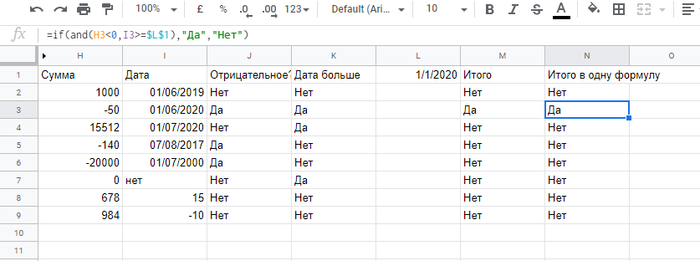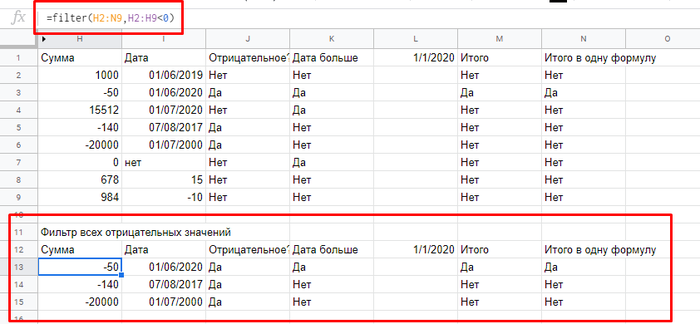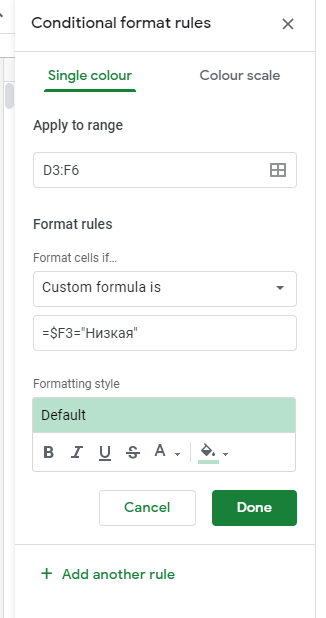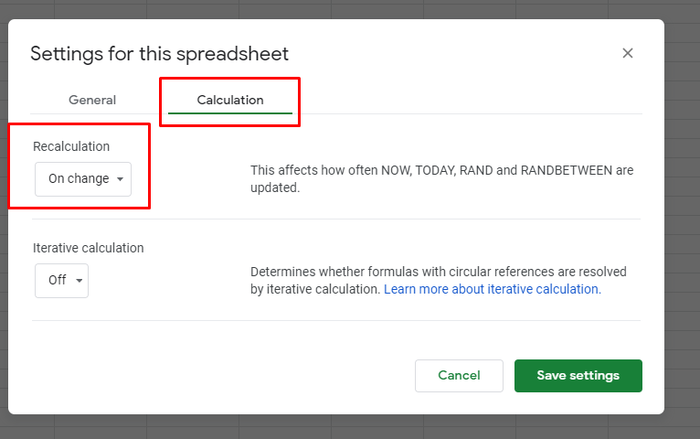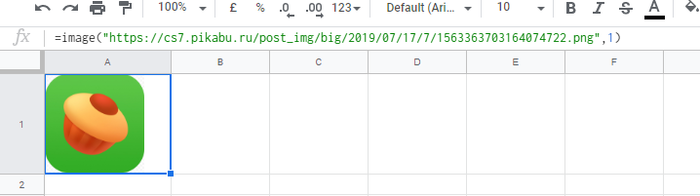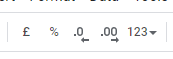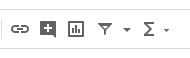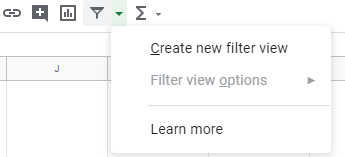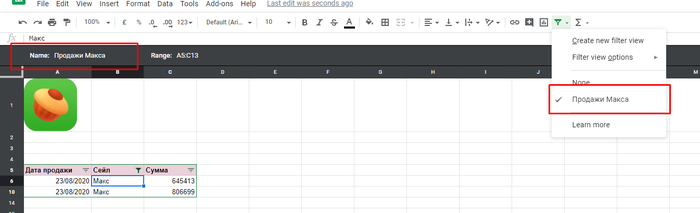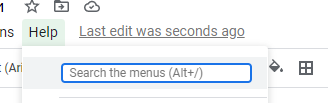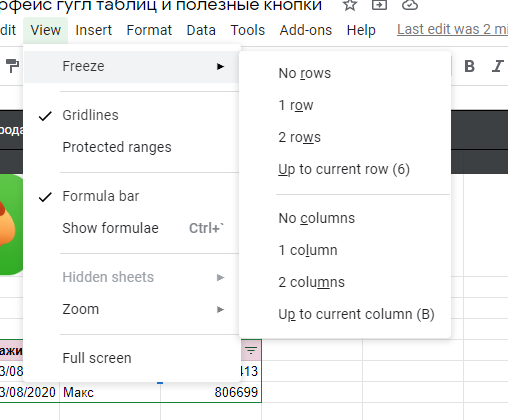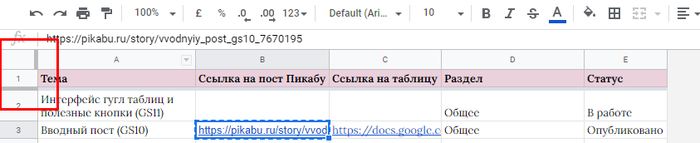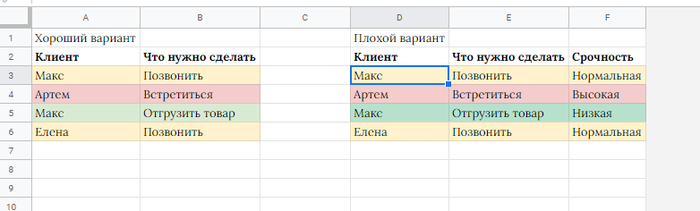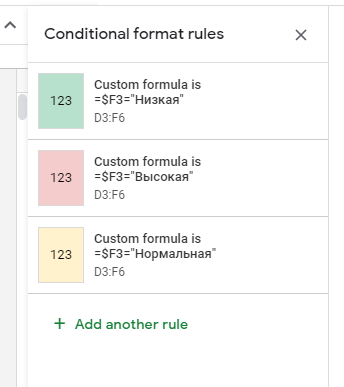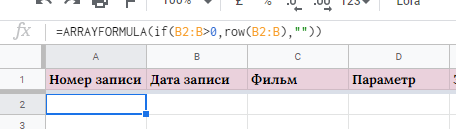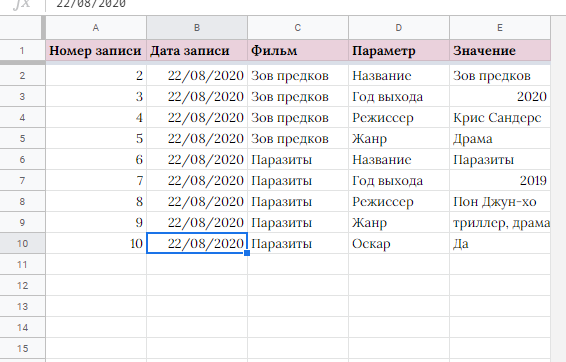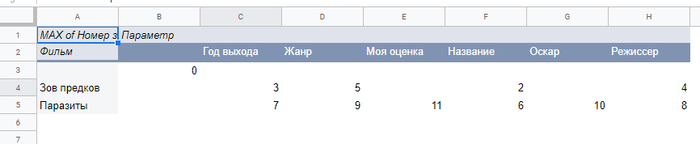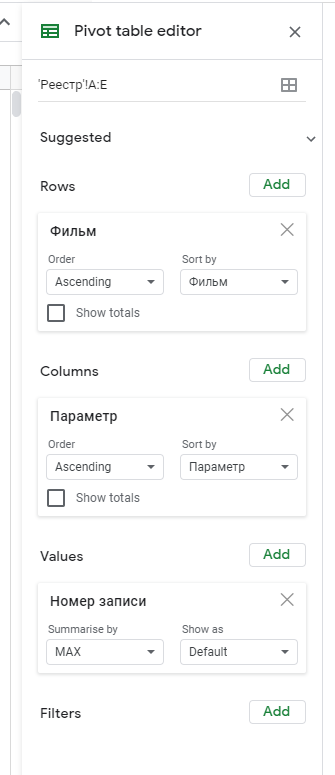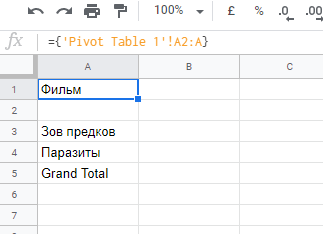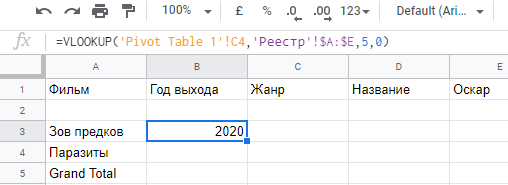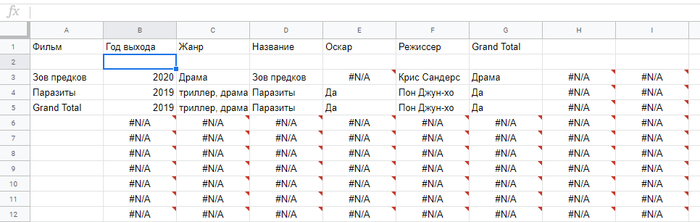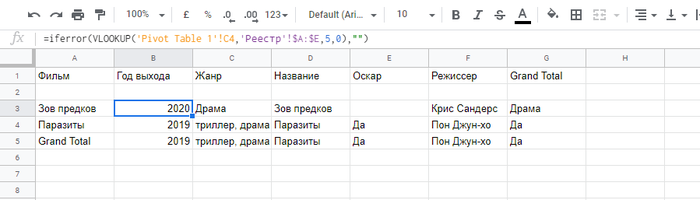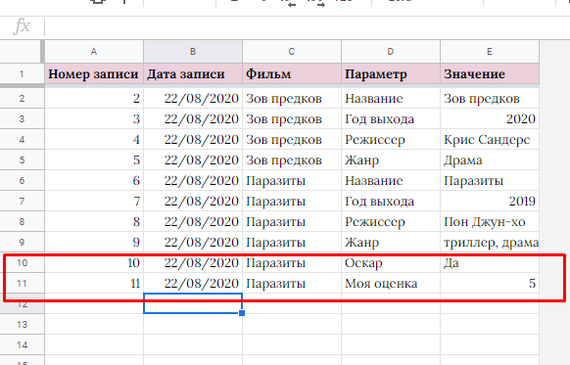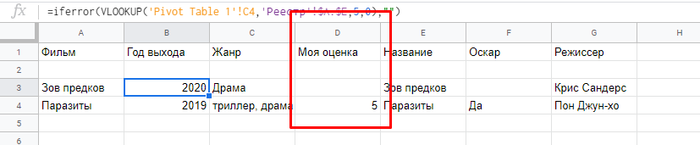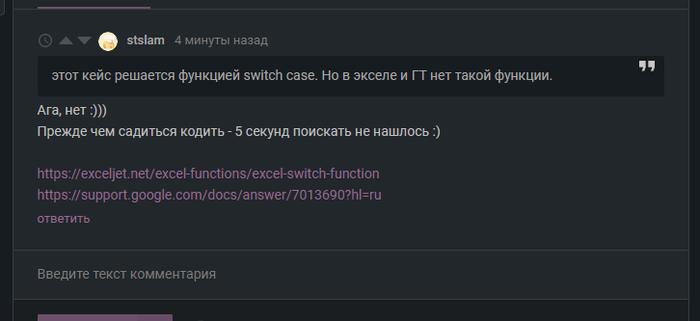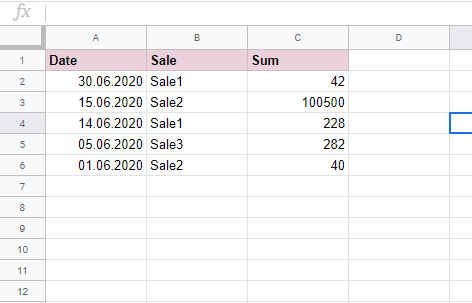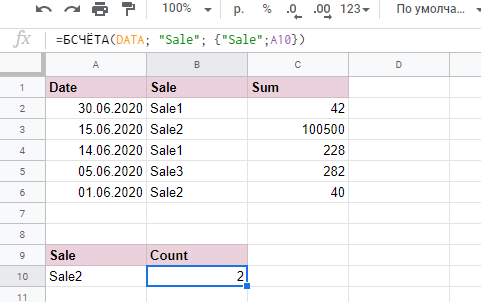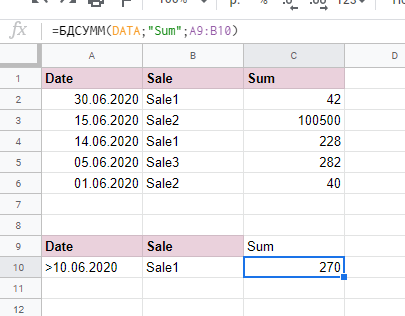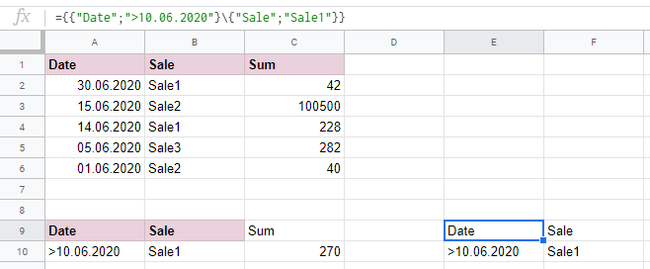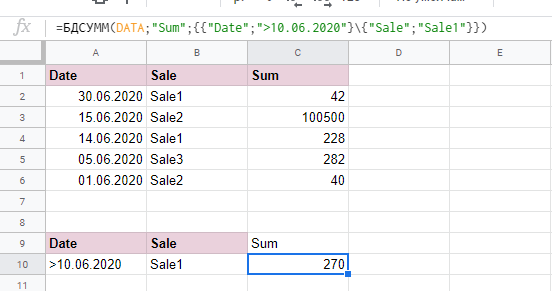Таскотрекер на базе ГТ и ТЛГ Часть 1 (GS13)
Привет, дорогие чатлане.
Одновременно с мануалом по таблицам запускаю еще одну серию постов. Это больше похоже на дневник разработчика. Буду стараться делиться своими мыслями, проблемами и способами решения, которые я нашел + мб в комментах будут советы и идеи, тоже добавлю их.
Какая передо мной стоит задача.
Нужно сделать таск трекер, который будет максимально упрощать жизнь мою и моих коллег.
Часть 0 - вместо ТЗ.
Какие вводные есть:
- Компания полностью живет на ГТ + пара крупных сервисов для клиентской базы, в табличках каждый сотрудник что-то делает почти каждый день.
- Коммуникации проходят преимущественно в тлг, опять же, если это не касается клиентов, там все чин по чину в СРМ.
- Все используют гугл календарь
- У нас недовнедренный SCRUM. Внедрено понятие спринтоварения как цикличного отрезка времени. Сейчас он длится неделю. Внедрено понятие беклога и его приоритизации. Оценки работы в виде стори поинтов нет, должности ПО или скрам-мастера нет, этот функционал размазан, хотя понимания этих ролей есть и есть понимание где именно страдаем и на что нужно обращать внимание при постановке задач.
- Календари руководителей забиты, найти пересекающееся свободное время не всегда получается, если нужно встреча сразу с несколькими.
- КПИ привязаны к % выполнения задач за спринт + почасовка, которая трекается телеграм-ботом.
- Разные заказчики, нужно учитывать постановщика задачи.
Что хочется сделать:
- Наглядный список задач для каждого сотрудника, с описанием работы, планом времени и фактом
- Дневные планы, которые будут каждое утро отправляться сотруднику в тлг
- Автоматическую постановку встреч
- Нотифаи в случае наступления даты начала задачи (для отложенных)
- Автоматический подсчёт ЗП исходя из почасовки и КПИ
- Полезности в виде статистики, метрик, свободного времени на неделе.
- Добавление и изменение задачи из тлг. В идеале сотрудник должен жить только в тлг, а гт использовать только как бекенд.
- Сделать регулярные задачи и нативный ввод дедлайнов как в тудуисте.
- Отображение задач коллег, в которых ты являешься участником.
Что я могу сделать сходу, а чему нужно учиться:
Могу сходу почти все из списка (при достаточном количестве лубриканта), кроме:
- Автоматическую постановку встреч
- Сделать регулярные задачи и нативный ввод дедлайнов как в тудуисте.
С календарями нужно ботать документацию и тестить, т.к. раньше не работал с этой частью гугл скриптов. Нативный ввод дедлайнов - пока не понимаю как это выглядит с точки зрения алгоритма, как именно устроен этот перебор, буду разбираться и тестировать.Часть первая - тайм-трекинг.
Чтобы добавить информативности посту расскажу о том, как устроен у нас тайм-трекинг.
Культура тайм-трекинга в компании сильно развита. Трекер ведут в компании почти все, включая высший менеджмент, чем подают хороший пример для новых сотрудников. Отдельные люди начинают трекать не только рабочие записи, но и личные. Таких, правда, единицы.
Как это устроено?
Есть бот для телеграмма (кстати, кому такой бот нужен - могу помочь с разверткой. Не бесплатно, но под ключ), который вносит в персональный док сотрудника строки состоящие из:
Даты, Логина, Текста.
Первое слово текста считаем тегом, типом задач или заказчиком и все записи сегментируем именно по этим первым словам. Второе слово - обычно является задачей, оно больше нужно для удобство дальнейшей фильтрации.
В итоге получаются записи в тлг типа:
лд обед
общ почта разбор
база прозвон
и т.д.
Таблица уже считает разницу времени между двумя последовательными записями и суммирует их по категорям.
После всех настроек и обработок получаем примерно такой список:
С помощью importrange() и d-функций (о них у меня есть пост) - на лист каждого сотрудника напротив каждой задачи мы можем получить итоговое время, которое было потрачено на задачу. С помощью importrange() и filter() - можем получить полный список записей, которые сотрудник делал по каждой задаче.
В одном из следующих постов детально расскажу как именно устроен бот с тайм-трекингом, покажу его код и детально разберу таблицу, которая обрабатывает эти данные.
Это первый, тизерный пост из серии про таско-трекер. Пишите в комментариях идеи, хорошие практики с которыми работали. Сразу отвечу на вопрос "почему не трелло/джира/асана/битрикс прости господи?" - не прижилось. Перепробовали все, остались все равно в табличках.